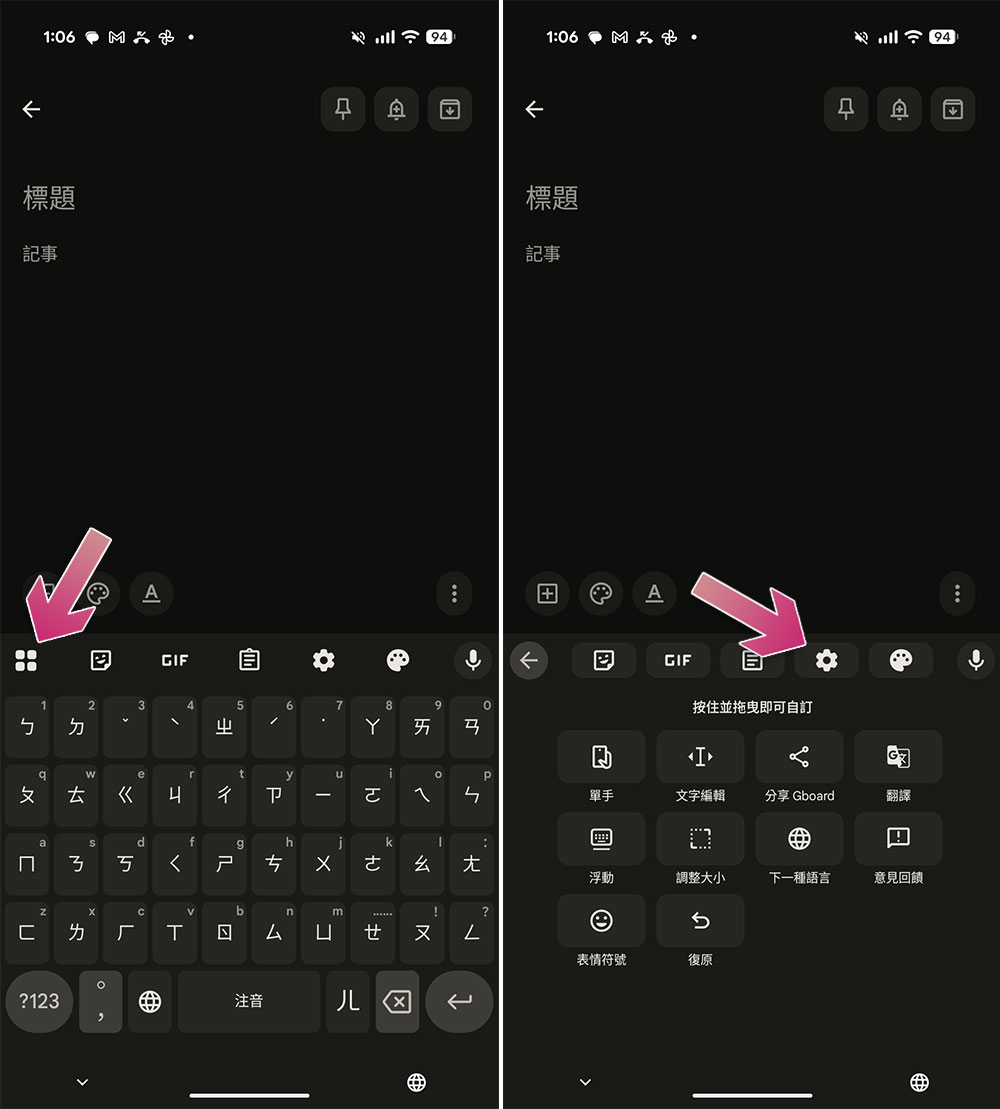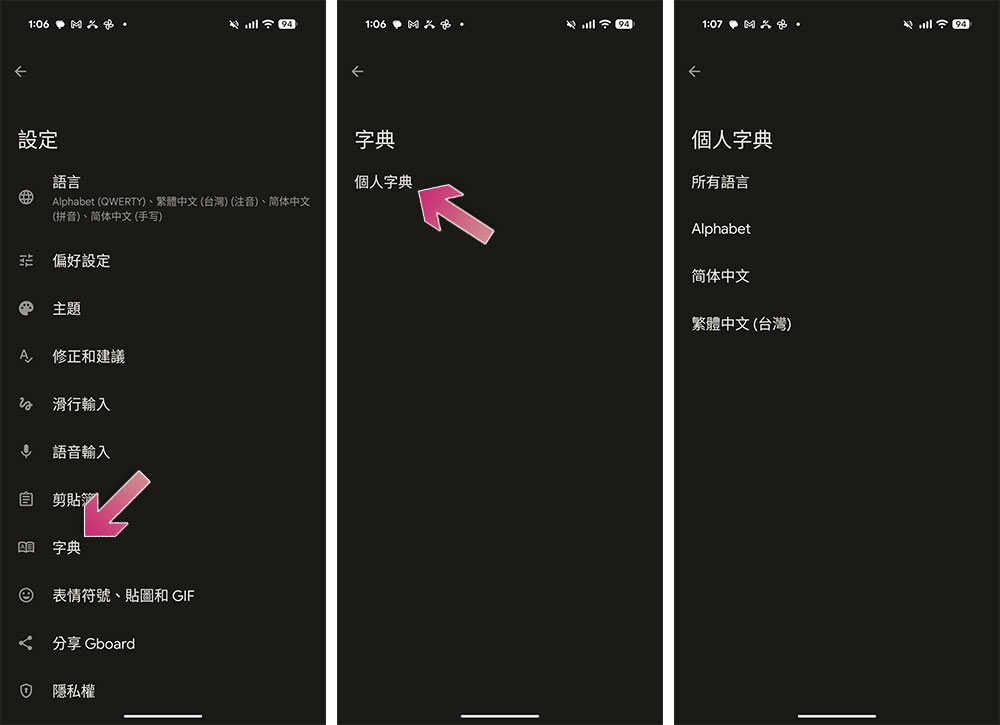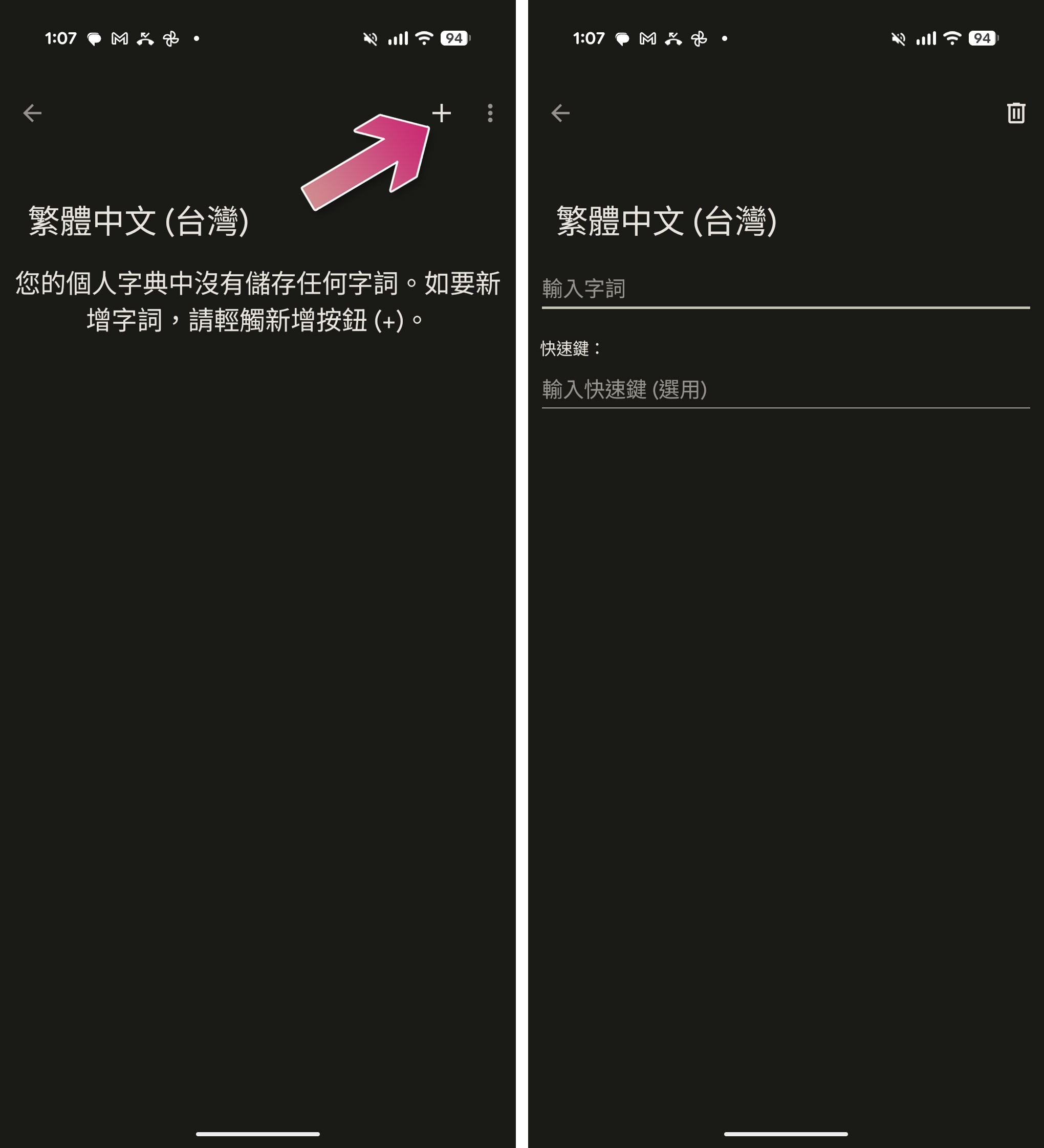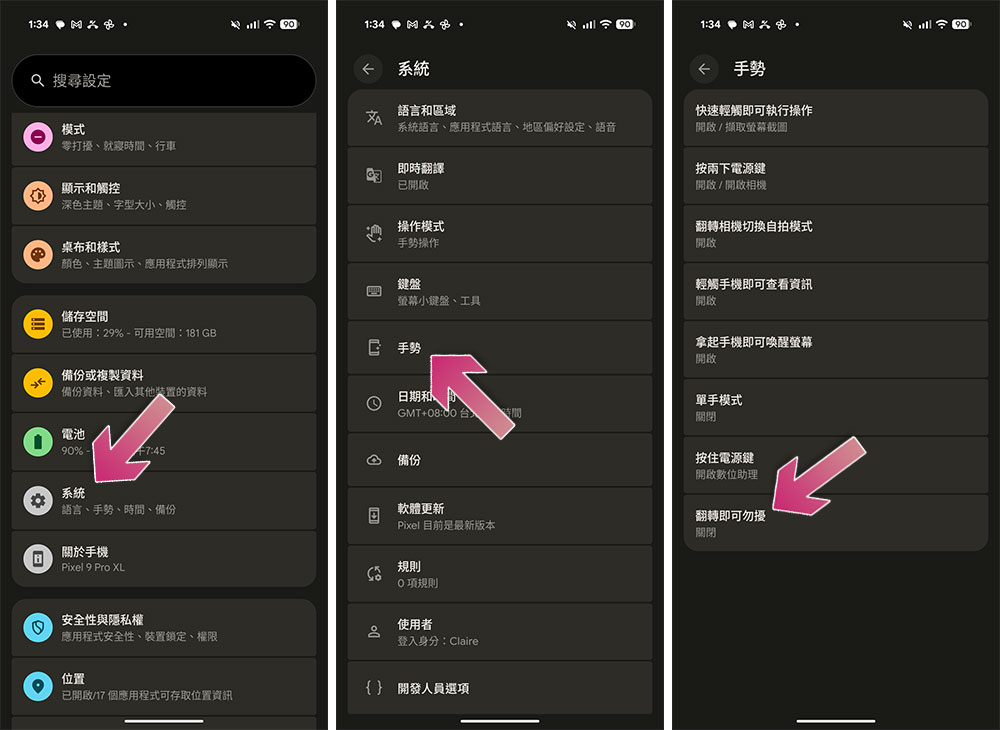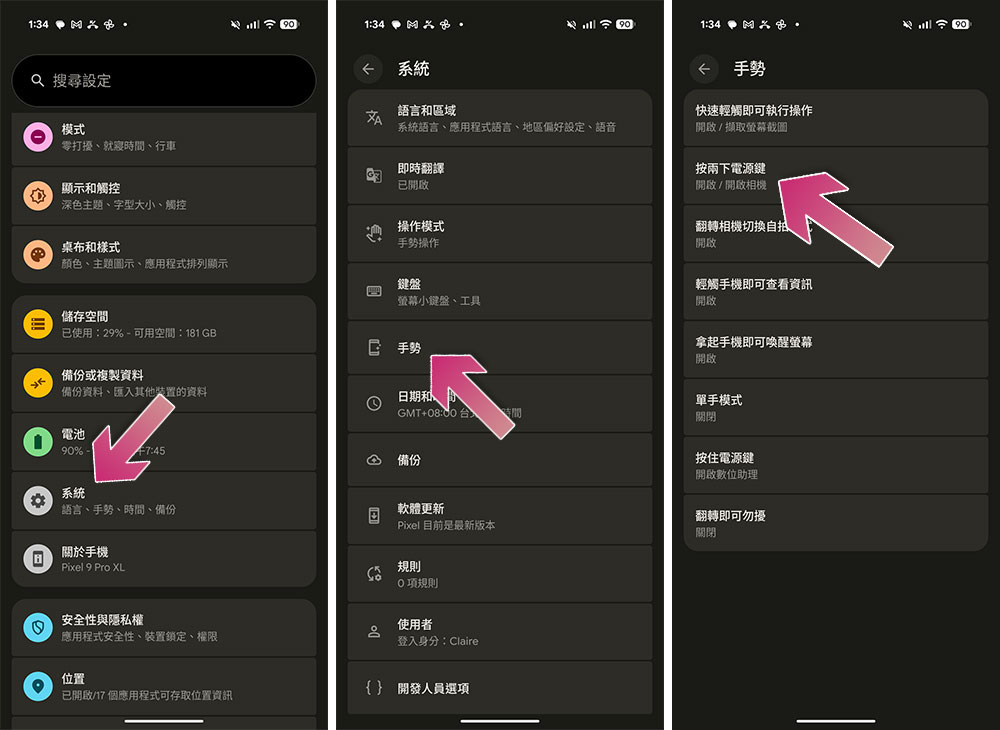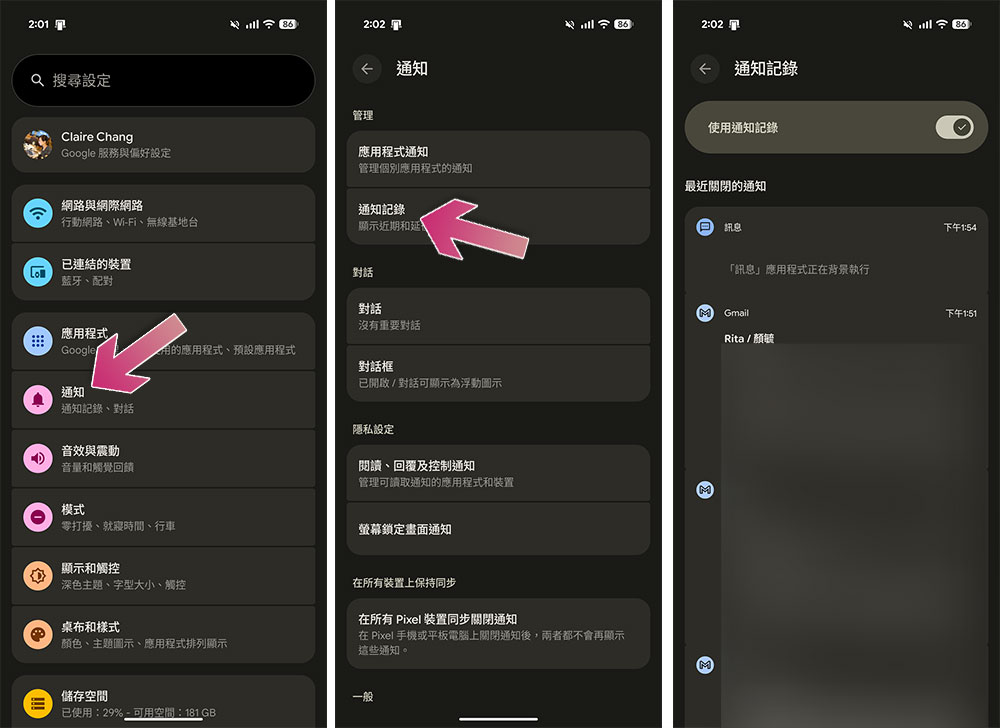你是資深的 Android 用戶嗎?你自認為相當了解這款行動作業系統的各種功能嗎?無論你有多久的使用資歷,可能最常用的功能如數家珍,卻也常遇到以前可能從未聽說過的功能。這次我們整理了一些鮮為人知卻對於日常相當有幫助的隱藏功能,一起學起來!
這些隱藏功能讓你更靈活使用 Android 手機
設定自訂文字快捷
你可能經常在不同網站上輸入相同的文字或資訊,例如地址、電子郵件信箱或其他詳細資訊,又或是常常要輸入專有的公司名稱,你可以設定自訂文字快捷來節省輸入時間。舉例來說,你可以為家庭住址設定文字快捷,當你輸入快捷時會自動替換為你的家庭住址。
下面我們用 Gboard 上設定文字快捷的方式,但這過程應該在任何輸入法上應該大同小異:
- 打開任意一個可以打字的應用程式,例如 Keep,點擊打字區塊呼叫出 Gboard 鍵盤。
- 點擊鍵盤左上角的四個方塊圖標,然後選擇「設定」(齒輪圖示)。
- 選擇「字典」,然後選擇「個人字典」。
- 接著選擇你的語言。
- 點選右上角的「+」號圖示新增文字快捷。
- 在「輸入字詞」部分輸入目標詞彙,並在「快速鍵」部分輸入你要指派給它的快捷。
例如,筆者在目標詞彙輸入「電腦王阿達」,並且將快速鍵設定為「KOC」。未來只要輸入 KOC,Gboard 會自動幫我替換成電腦王阿達。
翻轉靜音
有幾種方式可以將 Android 智慧手機切換到勿擾模式,可以透過設定應用或控制中心來執行此操作。但是如果你擁有 Pixel 智慧型手機,則有更快的方法將手切轉換成勿擾模式。
Google Pixel 智慧型手機具有翻轉靜音功能,當你的手機正面巢下放在平坦的桌面上時,該功能會將手機切還到勿擾模式。想要使用該功能可用下面步驟啟用:
- 打開「設定」應用程式。
- 向下捲,找到「系統」。
- 選擇「手勢」。
- 將「翻轉即可勿擾」功能開啟。
分割畫面顯示
你可能遇到需要在 Android 手機上同時處理兩個視窗的情況,例如,當你在訊息中與朋友分享資訊時,必須同時從瀏覽器收集資料。雖然你可以在兩個視窗間來回切換,但你也可以選擇分割畫面,讓作業上更輕鬆。想在 Android 智慧手機上使用分割畫面,可以依照下面的操作:
- 切換到應用程式切換器。
- 點選想要分割畫面顯示的其中一個應用程式左上角的下拉選單(會顯示應用程式名稱)。
- 從選單中點擊「分割畫面」。
- 然後選擇第二個分割顯示的應用程式。
按兩下電源快速啟動相機應用
在大多數 Android 智慧型手機上開啟相機應用程式的過程非常簡單,只需要點擊主頁上的相機應用程式即可。但是,有時候你想要捕捉精彩瞬間,可以有更快速地開啟相機應用。你可以將 Android 手機上將按兩下電源鍵設置為快速啟動相機,如果你是用 Pixel 手機,可以下面的步驟操作,其他品牌手機則選項位置會略有不同,大家可以自己找找看:
- 打開「設定」應用程式。
- 選擇「系統」後,點擊進入「手勢」。
- 將「按兩下電源鍵」啟用後指派給「開啟相機」。
通知歷史記錄
不小心滑掉重要通知這種事情很常見。但是,啟用通知歷史記錄功能後,你就無須擔心遺失它們了。如果想要啟用通知記錄,可以依照下面的步驟:
- 打開「設定」應用程式。
- 選擇「通知」。
- 點選「通知記錄」。
- 將「使用通知記錄」開啟即可。